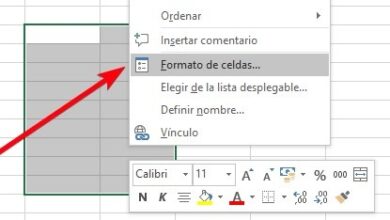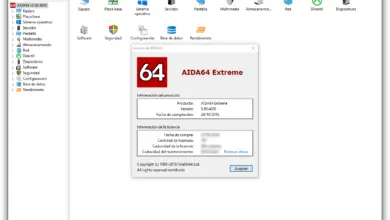Comment convertir un document de Microsoft Word en PDF? Guide étape par étape
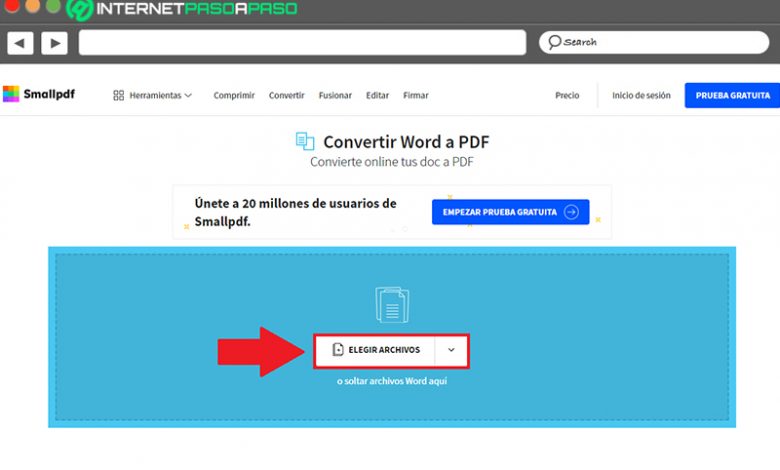
En général, les documents numériques sont préparés via le traitement de texte de la suite Microsoft Office , c’est-à-dire à l’aide de Word. C’est pourquoi la grande majorité des documents distribués sur le réseau proviennent d’un fichier « .docx » (la configuration Word, par défaut).
Cependant, pour des raisons de commodité, d’obligation ou pour profiter des avantages des fichiers PDF , de nombreux utilisateurs ont l’obligation de convertir le format Microsoft Word dans ce dernier . Mais, malheureusement, ils ne savent pas comment procéder dans de tels cas .
C’est pourquoi, à partir de cet article, nous voulons vous montrer comment convertir facilement un document .docx en PDF . En tenant compte du fait que, bien qu’il existe plusieurs mécanismes, nous vous présenterons le plus simple et le plus efficace.
Étapes pour convertir un document du format .Docx au format PDF pour une simplicité et une rapidité
Avant de détailler chacune des étapes à suivre pour transformer un document du format Word au format PDF, il est important de noter que ces procédures sont plus simples à exécuter à l’aide d’un outil en ligne . Depuis, généralement, ils effectuent cette conversion automatiquement.
En ce sens, alors j’utilise Smallpdf.com pour obtenir le fichier PDF rapidement . Ce qui se distingue par être un convertisseur PDF très efficace où vous n’avez pas besoin de configurer les paramètres, la transformation s’obtient en quelques secondes, il ne consomme pas les ressources de votre ordinateur et l’ ensemble du processus s’exécute sur ses propres serveurs dans le cloud . En plus de cela, il est multiplateforme, gratuit et sécurisé .
Il est maintenant temps d’expliquer les étapes pour convertir un document au format .docx en PDF avec SmallPDF:
- Pour commencer, directement depuis le navigateur web de votre choix, recherchez et accédez à l’URL suivante : «https://smallpdf.com/es/word-a-pdf» . Quel est le site officiel de l’outil en question et vous pouvez l’utiliser en ligne ou installer son extension Google Chrome.
- Ensuite, vous trouverez la fenêtre principale du Web, où vous pouvez démarrer le processus en cliquant sur le bouton qui indique «Choisir les fichiers» dans la boîte bleue.
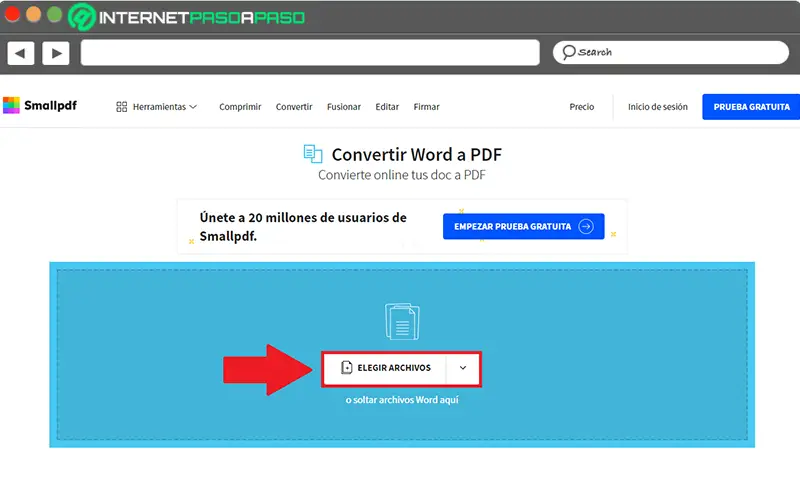
- Ensuite, le navigateur de fichiers de votre ordinateur s’ouvrira et il est temps de sélectionner le document Word à convertir en double-cliquant simplement dessus . Nous notons également qu’en sautant l’étape précédente, vous pouvez le faire simplement en «glissant et déposant» le document sur la page Web.
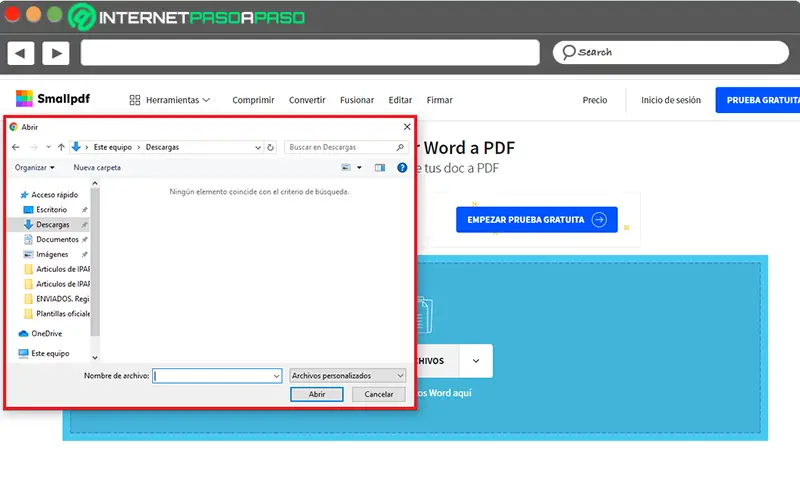
- Après quelques secondes, en fonction de la vitesse de votre Internet, ce document Word sera téléchargé sur la plateforme. Alors que, dans le même temps, la transformation en PDF sera effectuée automatiquement .
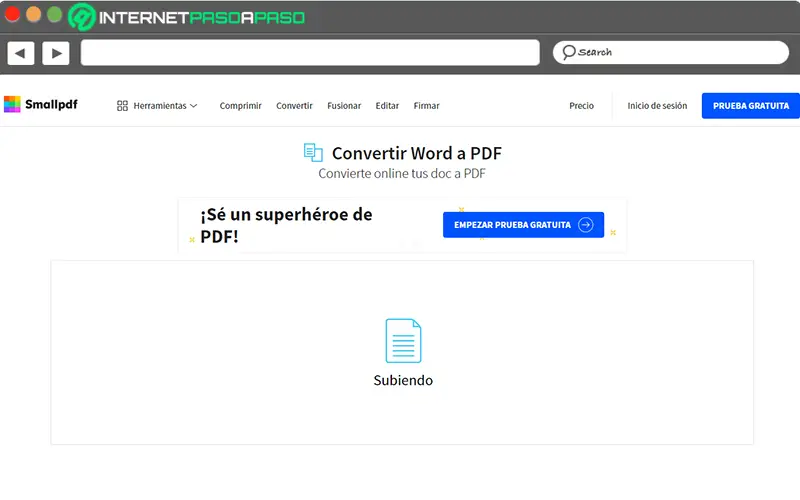
- À ce stade, il est temps de cliquer sur le bouton «Télécharger» pour enfin obtenir votre nouveau document PDF. Il est à noter qu’avant cela, vous pouvez l’ envoyer par email, le compresser et même le modifier à partir de là .
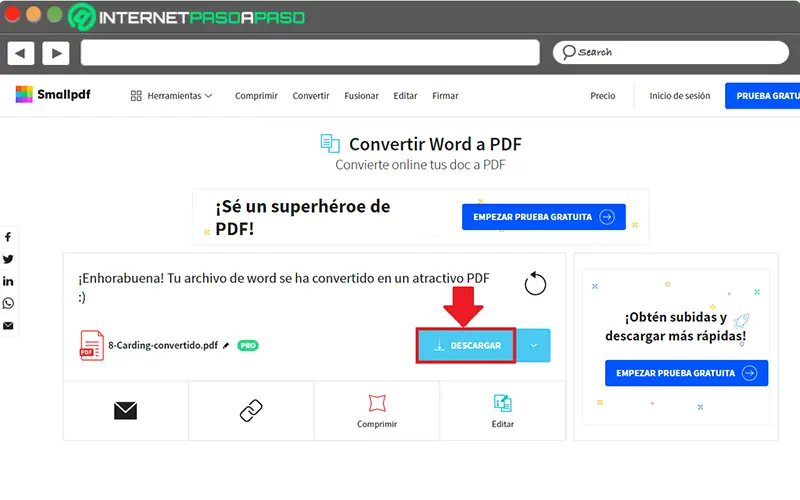
Liste des meilleurs convertisseurs .Docx en PDF que vous devriez connaître
En plus de l’outil mentionné précédemment, il existe également d’autres alternatives en ligne pour convertir facilement et rapidement des écrits numériques de Word en PDF . En d’autres termes, vous disposez de plusieurs options pour télécharger ces documents au format PDF et en même temps, maintenir l’intégrité des originaux.
Par conséquent, dans cette section de l’article, nous voulons vous présenter 5 autres pages Web à travers lesquelles vous pouvez transférer votre document au format .docx au format PDF, gratuitement:
Online-Convert.com
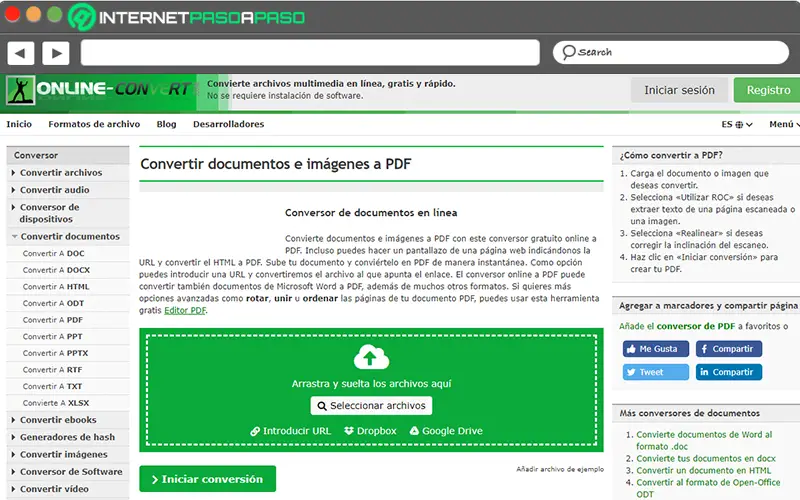
Il s’agit d’ un convertisseur en ligne gratuit qui facilite les processus de transformation de documents numériques de Word vers une configuration PDF. Concernant son fonctionnement, nous soulignons qu’il est très similaire à l’outil détaillé ci-dessus, vous pouvez avoir à y accéder, choisir le fichier Word depuis votre ordinateur et démarrer le processus de conversion .
En plus de cela, il vous permet également d’effectuer la même procédure en entrant l’URL du fichier , au cas où il se trouverait dans la version Web du traitement de texte. En outre, il a la capacité de convertir facilement et rapidement du HTML en PDF . Pour plus de détails, il offre la possibilité de sélectionner d’autres formats et dispose d’options avancées telles que faire pivoter, joindre et ordonner les pages du document PDF .
SodaPDF.com
«MISE À JOUR ✅ Voulez-vous apprendre à convertir un document Docx en PDF sans problèmes? ⭐ ENTREZ ICI ⭐ et découvrez comment le faire À PARTIR DE SCRATCH!»
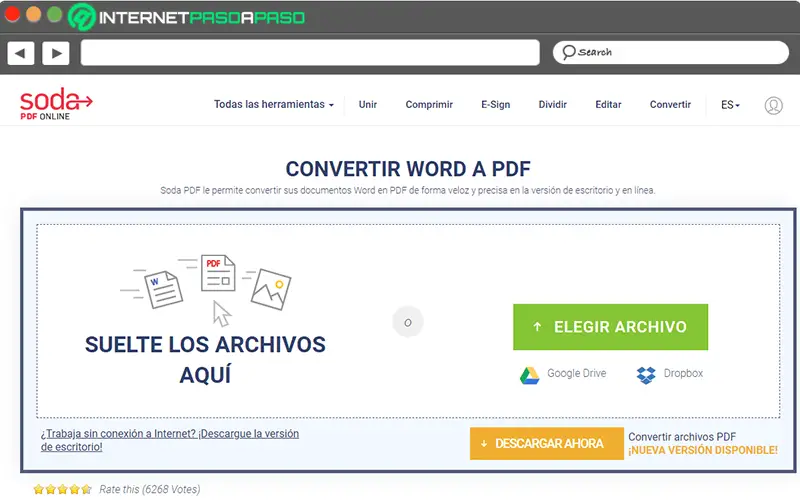
Gratuite, cette plateforme en ligne simplifie également la transformation d’un texte au format Word en PDF, puisqu’il vous suffit d’accéder à son site officiel, de sélectionner un fichier depuis votre ordinateur (elle prend également en charge le mécanisme «glisser-déposer» ) et Cela lancera le processus de conversion afin que vous puissiez télécharger votre nouveau document. Vous pouvez également télécharger le fichier directement à partir d’un service de stockage en nuage , tel que Dropbox et Google Drive.
De son côté, une fois le résultat obtenu, vous avez également la possibilité de l’ envoyer par mail via une URL qui ne sera disponible que pendant 24 heures. Entre autres fonctionnalités, nous soulignons que ces fichiers PDF sont entièrement modifiables (texte, images et même liens), sont compatibles avec tous les lecteurs PDF, conservent la conception originale du document et peuvent être visualisés depuis n’importe quel appareil.
PDF2Go.com
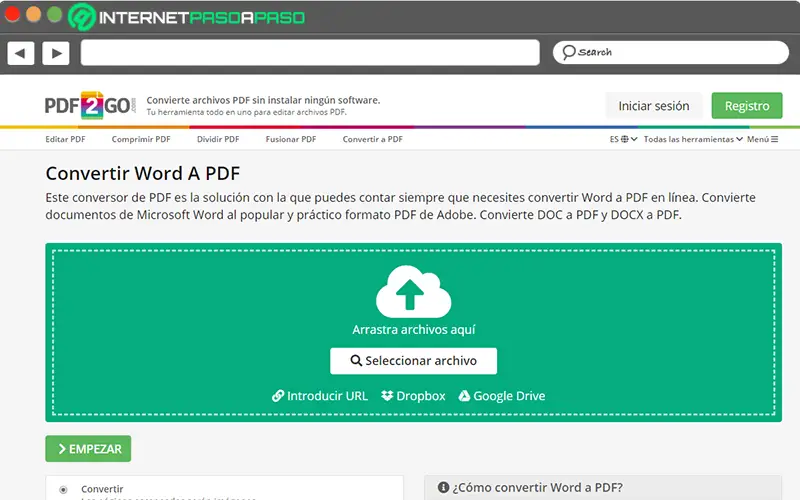
Fondamentalement, il s’agit d’un convertisseur PDF qui se distingue par sa réelle efficacité dans l’exécution de ces procédures en ligne. Ainsi, son fonctionnement est très similaire à celui de tous les outils de ce type et, par conséquent, ce que vous devez faire est de charger votre document et de cliquer sur «Démarrer» . Même si vous avez besoin d’extraire le texte de la page numérisée, utilisez la case «Utiliser ROC» , choisissez une langue et cliquez sur «Enregistrer les modifications» .
En plus de cela, il se caractérise par être un convertisseur PDF extrêmement sûr , car ils ne prennent aucun droit sur votre fichier et n’utilisent pas vos données privées. En outre, c’est un outil entièrement gratuit et prend en charge d’autres formats très utiles, tels que: ODT, RTF, TXT, Microsoft PowerPoint PPT, JPG, PNG, GIF et bien d’autres .
ILovePDF.com
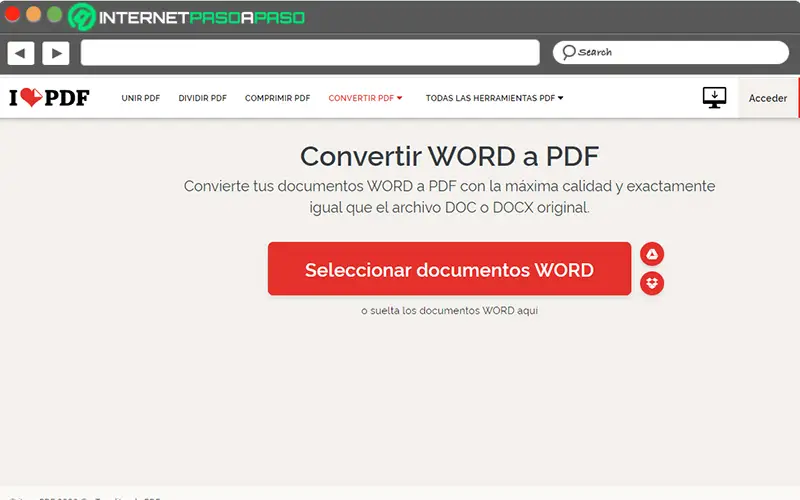
C’est un autre des outils en ligne les plus connus et les plus utilisés sur le net pour transformer des documents de Microsoft Word au format Adobe utile. Ce qui a été classé comme un excellent mécanisme, car il révèle la plus haute qualité lors de ses processus de transformation et a la capacité de préserver les attributs originaux de l’écriture numérique .
En ce sens, pour lancer la conversion sur ilovepdf.com , il faut cliquer sur le bouton «Sélectionner le document WORD» sur sa page principale puis cliquer sur «Convertir en PDF» . En tenant compte de cela, vous pouvez également importer les documents de Google Drive et Dropbox, ainsi que convertir plusieurs documents .docx simultanément . En plus de cela, il prend en charge de nombreux autres formats et permet de joindre, compresser et diviser des PDF .
WordtoPDF.com
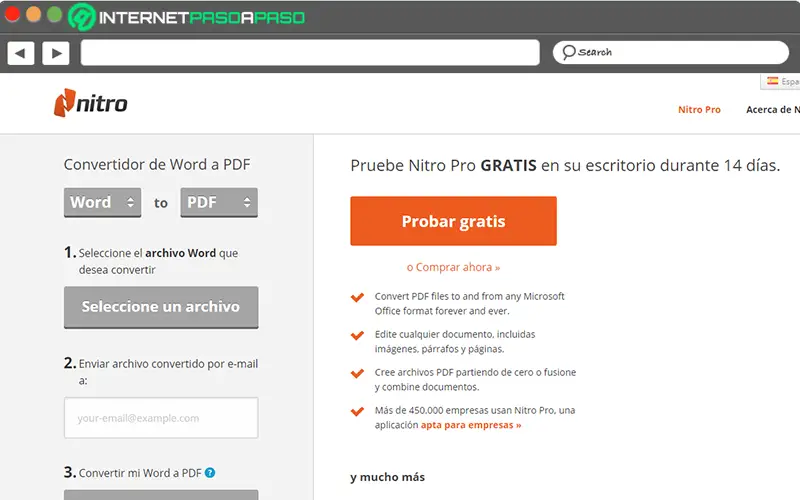
Bien qu’il ne s’agisse pas du tout d’un outil en ligne gratuit, c’est un site Web qui vous permet de profiter d’un essai gratuit pendant 14 jours sans aucune limitation . Par conséquent, pendant ce délai, vous pouvez l’utiliser pour convertir automatiquement vos documents Word au format PDF et il dispose même des utilitaires nécessaires pour effectuer des modifications, y compris des images, des pages et des paragraphes . En outre, c’est un outil idéal pour créer des fichiers PDF à partir de zéro et peut même fusionner plusieurs documents en un seul.
Maintenant, concernant la procédure à effectuer pour transférer un document .docx vers PDF , nous soulignons qu’elle consiste à choisir les formats indiqués dans la barre latérale gauche de la fenêtre principale et, après cela, vous devez charger le Fichier Word à partir du bouton «Sélectionner un fichier» . Ensuite, entrez votre adresse email pour y recevoir le fichier résultant et enfin, cliquez sur «Convertir maintenant» .
Si vous avez des questions, laissez-les dans les commentaires, nous vous répondrons dans les plus brefs délais, et cela sera également d’une grande aide pour plus de membres de la communauté. Je vous remercie!